كيفية استخدام Windows 10 New Clipboard؟
نشرت: 2019-06-04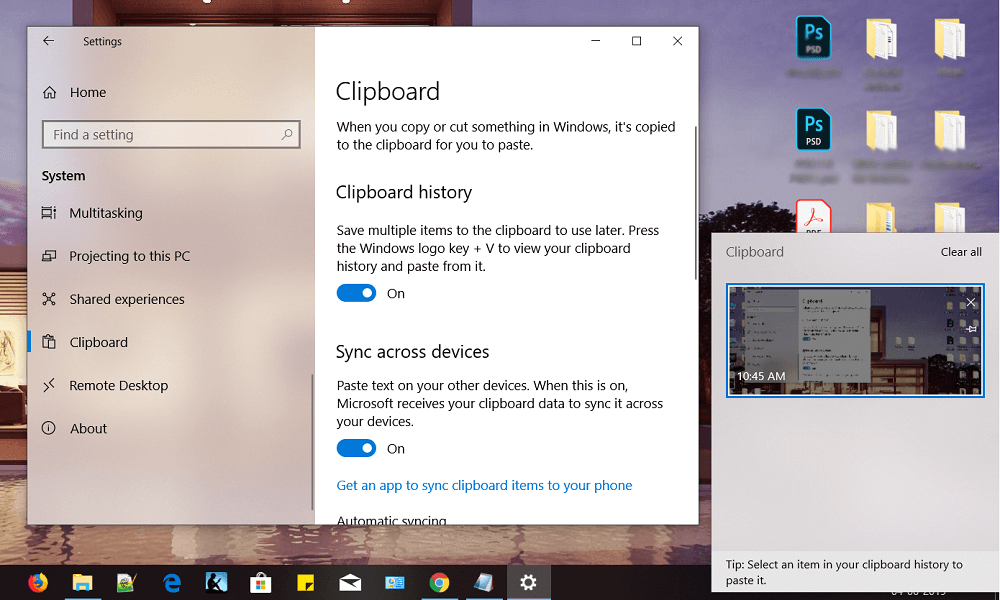
كيفية استخدام الحافظة الجديدة على نظام التشغيل Windows 10: يستخدم الأشخاص أجهزة الكمبيوتر لأغراض مختلفة مثل تشغيل الإنترنت وكتابة المستندات وتقديم العروض والمزيد. مهما كان ما نقوم به باستخدام أجهزة الكمبيوتر ، فإننا نستخدم خيارات القص والنسخ واللصق طوال الوقت. على سبيل المثال: إذا كنا نكتب أي مستند ، فنحن نبحث عنه على الإنترنت وإذا وجدنا أي مادة ذات صلة ، فإننا نقوم بنسخه مباشرة من هناك ولصقه في وثيقتنا دون عناء بشأن كتابته مرة أخرى في وثيقتنا.
هل تساءلت يومًا عن المادة التي تنسخها من الإنترنت أو في أي مكان تذهب إليه بالضبط قبل لصقها في المكان المطلوب؟ إذا كنت تبحث عن إجابته ، فالجواب هنا. يذهب إلى الحافظة.
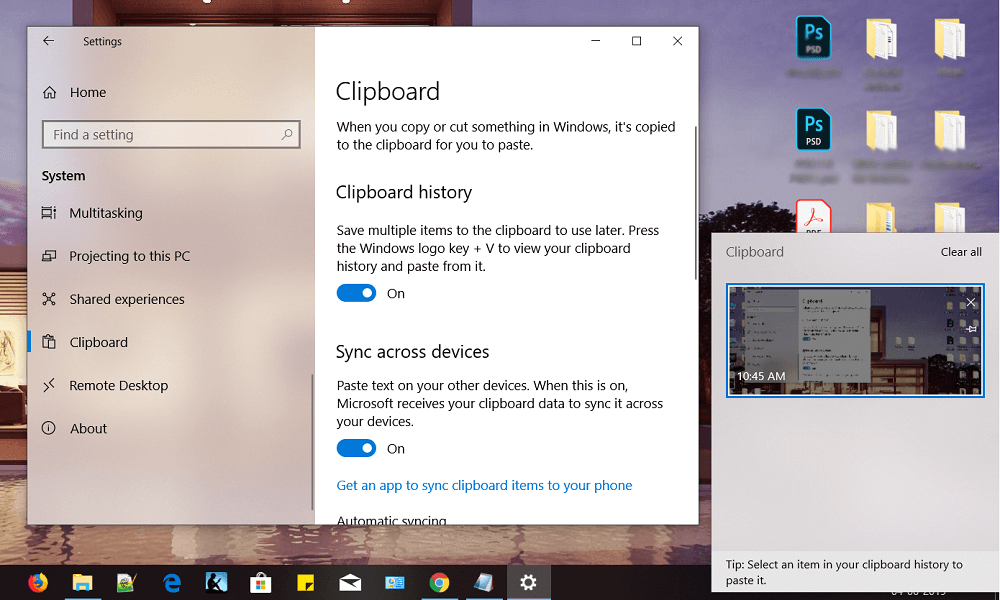
الحافظة: الحافظة عبارة عن تخزين مؤقت للبيانات حيث يتم تخزين البيانات بين التطبيقات المستخدمة بواسطة عمليات القص والنسخ واللصق. يمكن الوصول إليه من قبل جميع البرامج تقريبًا. عندما يتم نسخ المحتوى أو قصه ، يتم لصقه أولاً في الحافظة بجميع التنسيقات الممكنة حتى هذه النقطة ، لا يُعرف التنسيق الذي ستحتاج إليه عندما تقوم بلصق المحتوى في المكان المطلوب. يدعم Windows و Linux و macOS معاملة الحافظة الفردية ، أي عندما تنسخ أو تقص أي محتوى جديد ، فإنها تحل محل المحتوى السابق المتاح في الحافظة. ستكون البيانات السابقة متاحة في الحافظة حتى لا يتم نسخ أو قص أي بيانات جديدة.
محتويات
- كيفية استخدام Windows 10 New Clipboard
- كيفية تمكين الحافظة الجديدة؟
- قم بتمكين الحافظة باستخدام إعدادات Windows 10
- تمكين الحافظة باستخدام الاختصار
- كيفية مزامنة سجل الحافظة الجديد؟
- كيفية مسح محفوظات الحافظة
- كيفية استخدام الحافظة الجديدة على نظام التشغيل Windows 10؟
- كيفية تعطيل الحافظة الجديدة في نظام التشغيل Windows 10
كيفية استخدام Windows 10 New Clipboard
تأكد من إنشاء نقطة استعادة في حالة حدوث خطأ ما.
تحتوي معاملة الحافظة الفردية التي يدعمها Windows 10 على العديد من القيود. هؤلاء هم:
- بمجرد نسخ المحتوى الجديد أو قصه ، سيحل محل المحتوى السابق ولن تتمكن بعد ذلك من لصق المحتوى السابق.
- يدعم نسخ جزء واحد فقط من البيانات في كل مرة.
- لا يوفر أي واجهة لعرض البيانات المنسوخة أو المقطوعة.
للتغلب على القيود المذكورة أعلاه ، يوفر Windows 10 حافظة جديدة أفضل بكثير ومفيدة من سابقتها. لها العديد من المزايا عن الحافظة السابقة وتشمل:
- يمكنك الآن الوصول إلى النص أو الصور التي قمت بقصها أو نسخها إلى الحافظة مسبقًا لأنها تحتفظ الآن بتسجيلها كمحفوظات الحافظة.
- يمكنك تثبيت العناصر التي قمت بقصها أو نسخها بشكل متكرر.
- يمكنك أيضًا مزامنة Clipboards عبر أجهزة الكمبيوتر الخاصة بك.
لاستخدام هذه الحافظة الجديدة التي يوفرها Windows 10 ، يجب عليك أولاً تمكينها لأن هذه الحافظة غير ممكّنة افتراضيًا.
كيفية تمكين الحافظة الجديدة؟
الحافظة الجديدة متاحة فقط في أجهزة الكمبيوتر التي لديها الإصدار 1809 من Windows 10 أو الأحدث . إنه غير متوفر في الإصدارات الأقدم من Windows 10. لذلك ، إذا لم يتم تحديث Windows 10 الخاص بك ، فإن المهمة الأولى التي يتعين عليك القيام بها هي تحديث Windows 10 الخاص بك إلى أحدث إصدار.
لتمكين الحافظة الجديدة لدينا طريقتان:
1- تمكين الحافظة باستخدام إعدادات Windows 10.
2. تمكين الحافظة باستخدام الاختصار.
قم بتمكين الحافظة باستخدام إعدادات Windows 10
لتمكين الحافظة باستخدام الإعدادات ، اتبع الخطوات التالية:
1.افتح الإعدادات وانقر على النظام.
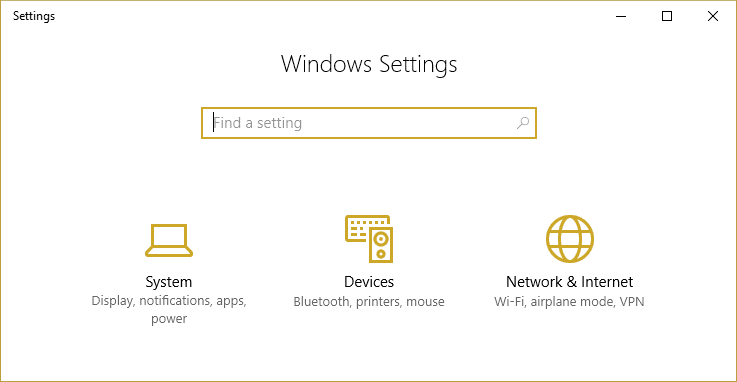
2. انقر على " الحافظة " من القائمة اليمنى.
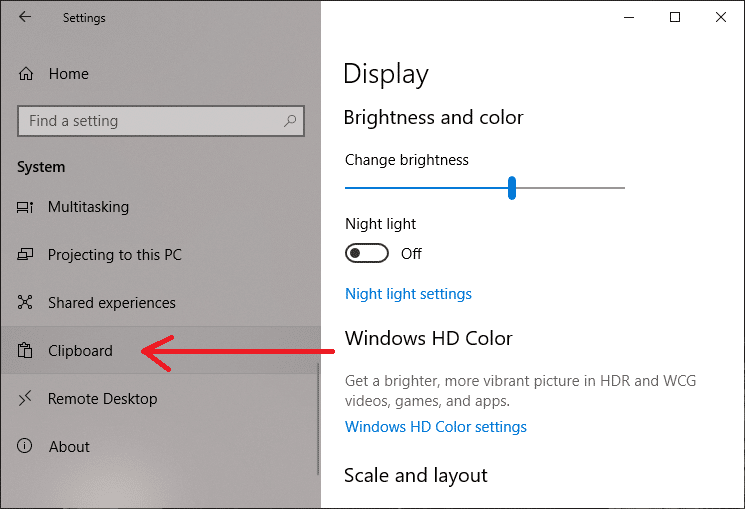
3. قم بتشغيل زر تبديل محفوظات الحافظة كما هو موضح في الشكل أدناه.
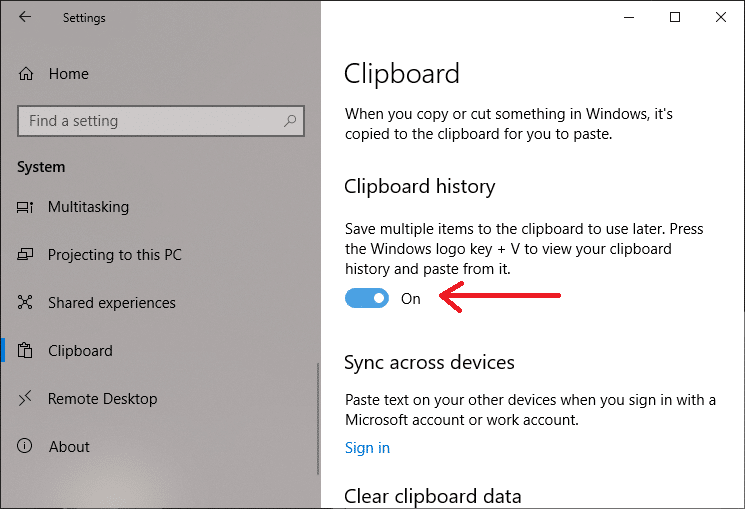
4. الآن ، تم تمكين الحافظة الجديدة الخاصة بك.
تمكين الحافظة باستخدام الاختصار
لتمكين الحافظة باستخدام اختصار Windows ، اتبع الخطوات التالية:
1.استخدم مفتاح الاختصار Windows + V. ستفتح الشاشة أدناه.
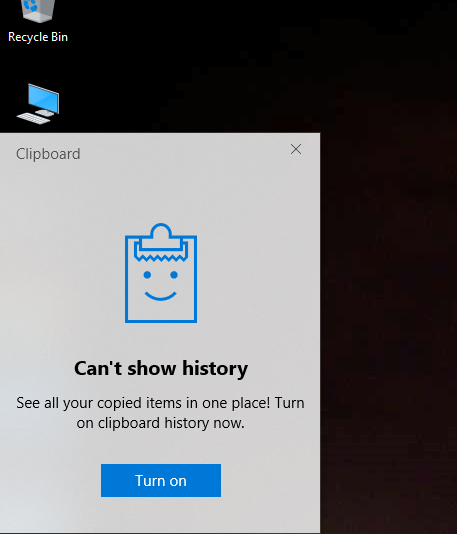
2. انقر فوق تشغيل لتمكين وظيفة الحافظة.
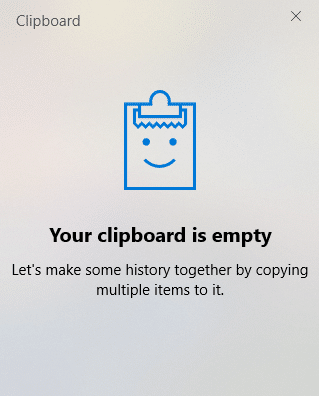

بعد الانتهاء من الخطوات المذكورة أعلاه ، يمكنك البدء في استخدام الحافظة الجديدة في نظام التشغيل Windows 10.
كيفية مزامنة سجل الحافظة الجديد؟
واحدة من أفضل الميزات التي توفرها الحافظة الجديدة هي أنه يمكنك مزامنة بيانات الحافظة الخاصة بك عبر جميع أجهزتك الأخرى والسحابة. للقيام بذلك، اتبع الخطوات التالية:
1.افتح الإعدادات وانقر على النظام كما فعلت أعلاه.
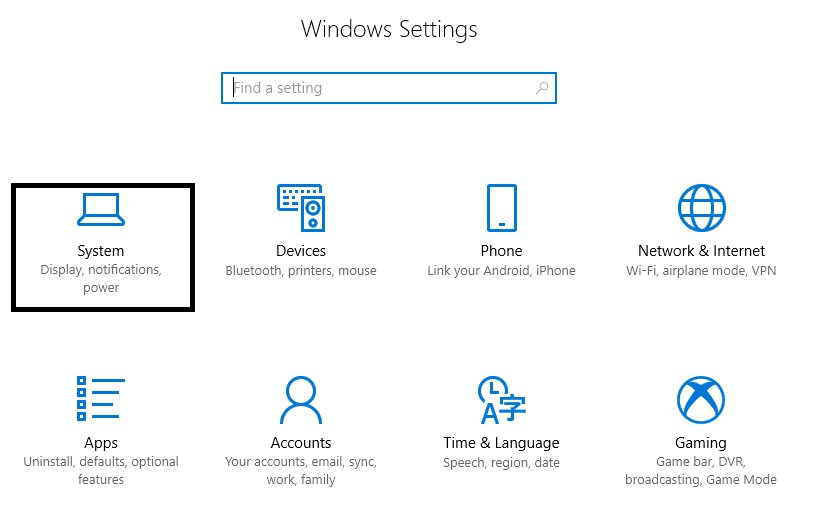
2- ثم اضغط على Clipboard من القائمة اليسرى.
3. ضمن مزامنة عبر الأجهزة ، قم بتشغيل زر التبديل.
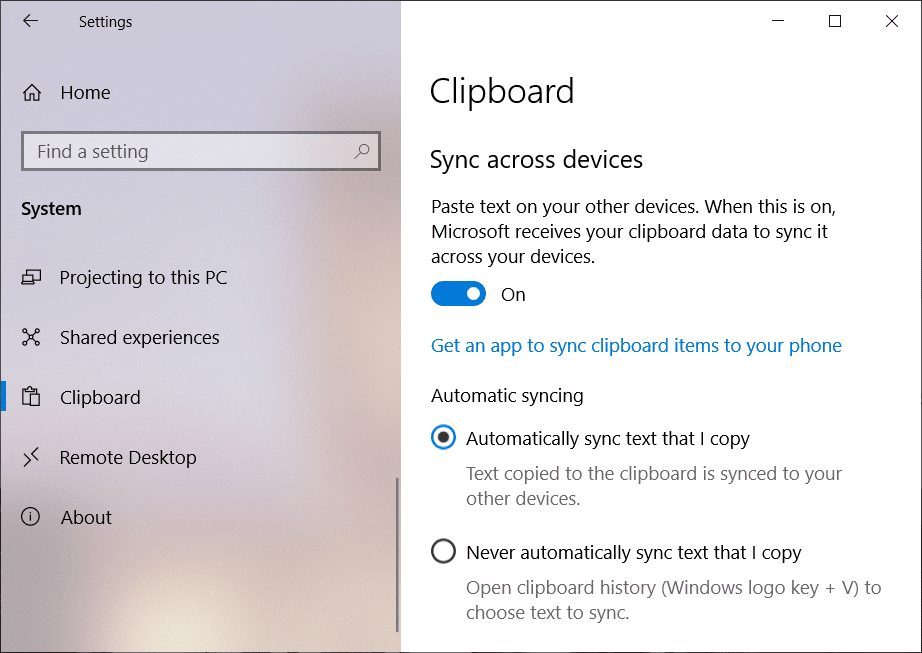
4- الآن يتم تزويدك بخيارين للمزامنة التلقائية:
أ- مشاركة المحتوى تلقائيًا عند النسخ: سيشارك تلقائيًا كل نصوصك أو صورك ، الموجودة في الحافظة ، عبر جميع الأجهزة الأخرى والسحابة.
ب- مشاركة المحتوى يدويًا من محفوظات الحافظة: سيسمح لك بتحديد النص أو الصور يدويًا التي تريد مشاركتها عبر الأجهزة الأخرى وإلى السحابة.
5. اختر أي واحد منهم عن طريق النقر فوق زر الاختيار المقابل.
بعد القيام بذلك كما هو مذكور أعلاه ، سيتم الآن مزامنة محفوظات الحافظة تلقائيًا عبر الأجهزة الأخرى وإلى السحابة باستخدام إعدادات المزامنة التي قدمتها.
كيفية مسح محفوظات الحافظة
إذا كنت تعتقد أن لديك محفوظات الحافظة القديمة جدًا المحفوظة والتي لم تعد بحاجة إليها أو تريد إعادة تعيين السجل الخاص بك ، فيمكنك مسح السجل الخاص بك بسهولة شديدة. للقيام بذلك ، اتبع الخطوات التالية:
1.افتح الإعدادات وانقر على النظام كما فعلت سابقًا.
2. انقر فوق الحافظة.
3. ضمن مسح بيانات الحافظة ، انقر فوق الزر مسح.
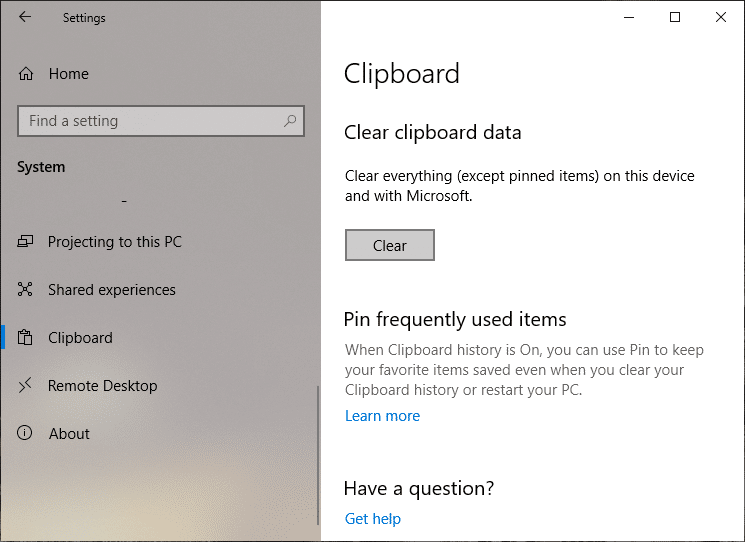
اتبع الخطوات المذكورة أعلاه وسيتم مسح السجل الخاص بك من جميع الأجهزة ومن السحابة. لكن بياناتك الحديثة ستبقى في المحفوظات حتى تقوم بحذفها يدويًا.
ستزيل الطريقة المذكورة أعلاه سجلك الكامل وستبقى أحدث البيانات فقط في التاريخ. إذا كنت لا تريد مسح السجل بالكامل وتريد إزالة مقطعين أو ثلاثة فقط ، فاتبع الخطوات التالية:
1.اضغط على مفتاح Windows + V اختصار . سيتم فتح المربع أدناه وسيعرض جميع المقاطع المحفوظة في السجل.
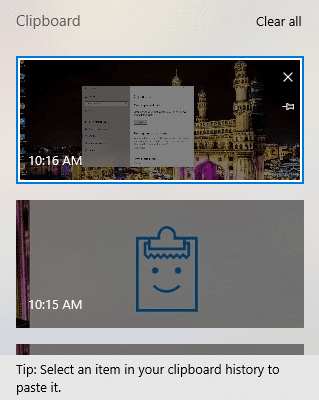
2- انقر فوق الزر X المقابل للمقطع الذي تريد إزالته.
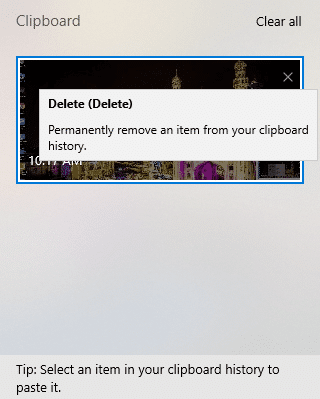
باتباع الخطوات المذكورة أعلاه ، ستتم إزالة المقاطع المحددة وسيظل بإمكانك الوصول إلى محفوظات الحافظة الكاملة.
كيفية استخدام الحافظة الجديدة على نظام التشغيل Windows 10؟
يشبه استخدام الحافظة الجديدة استخدام الحافظة القديمة ، أي يمكنك استخدام Ctrl + C لنسخ المحتوى و Ctrl + V للصق المحتوى أينما تريد أو يمكنك استخدام قائمة نص النقر بزر الماوس الأيمن.
سيتم استخدام الطريقة أعلاه مباشرة عندما تريد لصق أحدث محتوى منسوخ. للصق المحتوى الموجود في السجل ، اتبع الخطوات التالية:
1.افتح المستند حيث تريد لصق المحتوى من المحفوظات.
2- استخدم اختصار Windows key + V لفتح محفوظات الحافظة.
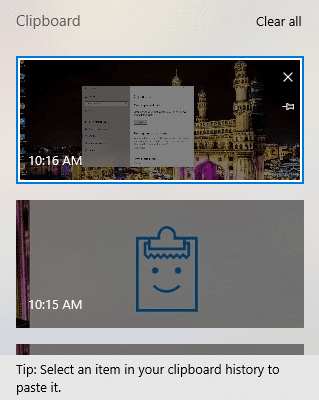
3. حدد المقطع الذي تريد لصقه ولصقه في المكان المطلوب.
كيفية تعطيل الحافظة الجديدة في نظام التشغيل Windows 10
إذا كنت تشعر أنك لم تعد بحاجة إلى الحافظة الجديدة ، فيمكنك تعطيلها باتباع الخطوات التالية:
1.افتح الإعدادات ثم انقر فوق النظام.
2. انقر فوق الحافظة.
3. قم بإيقاف تشغيل مفتاح تبديل محفوظات الحافظة ، الذي قمت بتشغيله مسبقًا.
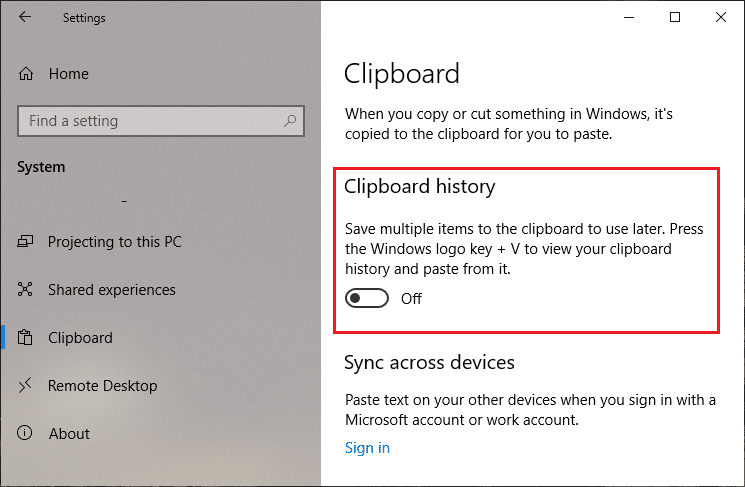
باتباع الخطوات المذكورة أعلاه ، سيتم تعطيل الحافظة الجديدة لنظام التشغيل Windows 10 الآن.
موصى به:
- حول هاتفك الذكي إلى جهاز تحكم عن بعد عالمي
- تمكين أو تعطيل لوحة المفاتيح على الشاشة في نظام التشغيل Windows 10
- إصلاح لا يمكن تشغيل هذا التطبيق على خطأ جهاز الكمبيوتر الخاص بك على نظام التشغيل Windows 10
- كيفية إغلاق وحذف حساب Microsoft الخاص بك
آمل أن تكون هذه المقالة مفيدة ويمكنك الآن بسهولة استخدام New Clipboard في Windows 10 ، ولكن إذا كان لا يزال لديك أي أسئلة بخصوص هذا البرنامج التعليمي ، فلا تتردد في طرحها في قسم التعليقات.
